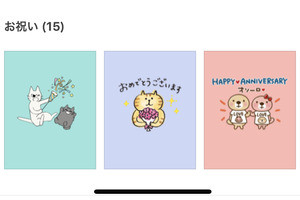LINEギフトには、オンラインで商品の引換券を贈る「eギフト」と、LINEの友だちが自分で住所を入力してギフトを受け取る「配送ギフト」があります。
配送ギフトは一般的なギフトに似ていますが、住所を知らなくても送れるメリットがあります。相手も自宅の住所を教えずに済むため、お互いに気兼ねなくギフトを贈れます。
それでは、LINEギフトで配送ギフトを贈る手順と、配送ギフトを受け取る方法を説明します。
LINEギフトで配送ギフトを贈る
LINEギフトで配送ギフトを贈るには、商品を選んだあと、友だちを選択して決済を行い、ギフトに関するメッセージを送ります。決済はPayPay、LINE Pay、クレジットカード決済、コンビニ支払い、Pay-easy決済から選択。LINEギフトを自分に贈ることもできます。
-

商品の詳細を確認します。ここで「自分用に購入」すると、住所の入力画面が表示され、自分宛に贈れます。ここでは「友だちにギフト」をタップします
-

贈り先を選択します。「次へ」をタップします
-

購入手続き画面が表示されます。「支払方法」をタップします
-

「決済」をタップします
-

続いて、ギフトを贈る際のメッセージを作成します。ここでは「写真で作るメッセージカード」をタップします
-

「画像選択」をタップして、写真を指定します。メッセージも必要に応じて入力してください
LINEギフトの配送ギフトを受け取る
LINEギフトが贈られると、LINEのトークルームに受け取るためのトークが届きます。受け取る側は、配達してほしい住所を入力します。あとはギフトの到着を待つだけです。
-

LINEギフトのトークが送られてきたら、「LINEギフトを受け取る」をタップします
-

すると、封筒が開くようなエフェクトとともに、メッセージカードが表示されます。「配送先登録」をタップします
-

「配送先の設定」をタップします
-

配送先の住所を登録し、「同意して登録」をタップします
-

完了しました。商品の到着を待ちます
-

ギフトや購入履歴は、LINEギフト画面の「マイページ」から行えます。「贈ったギフト」「もらったギフト」から、ショップへのトークも送信できます